O ruído eletrônico é inevitável em câmeras digitais. Em motivos astronômicos, pode tornar-se perturbador se uma estrutura "acinzentada" se tornar claramente visível (canto inferior esquerdo). Fotos sem ruído parecem mais "lisas" (canto superior direito):
Parte 16: Lidando com o ruído eletrônico da imagem
O "fantasma" da fotografia digital é o "ruído". O assunto preenche inúmeros fóruns na internet, onde a discussão sem fim é sobre qual câmera digital produz mais "ruído" e qual menos.
Por um lado, a discussão sobre ruído é um "lamento de alto nível" quando se observam os resultados que uma câmera digital moderna produz, mesmo com altos e altíssimos valores ISO.
Filmes químicos com uma sensibilidade tão alta mostram uma estrutura granulada pronunciada nas imagens, que é muito mais evidente e perturbadora do que o ruído das câmeras digitais.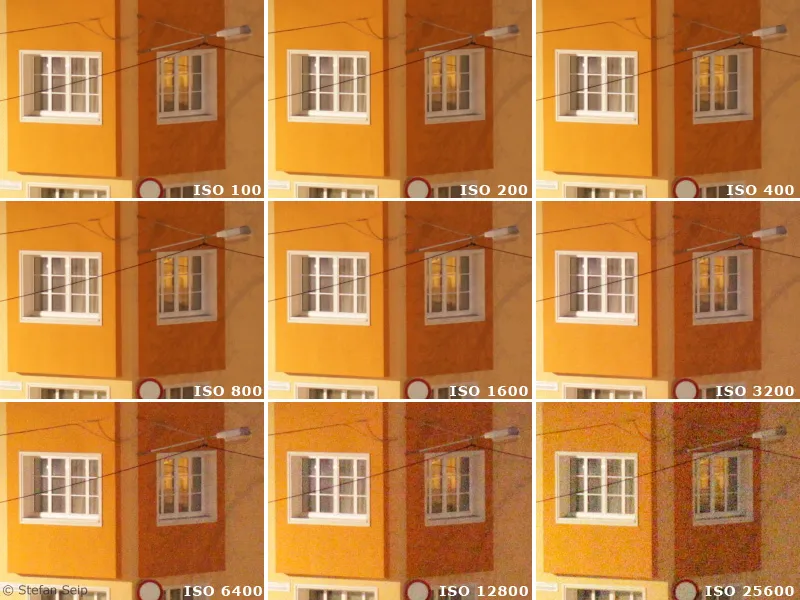
Influência do valor ISO no ruído. Pequenos trechos de uma imagem em tamanho real, capturados com uma Canon EOS 5D Mark II. Mostram impressionantemente o que as câmeras modernas podem fazer.
Este exemplo de imagem mostra pequenos detalhes de fotos de teste com diferentes valores ISO, exibidos em tamanho “100%”, o que significa que um pixel da câmera é exibido em um pixel do seu monitor. Nesta escala, os defeitos da imagem e também o ruído são mais visíveis. No entanto, é útil examinar fotos neste tamanho "de perto" e realmente procurar o ruído? A resposta é apenas "sim" se estiver planejando imprimir em tamanho de pôster. Em impressões em formatos "normais" até cerca de 13x18 centímetros, isso não será visto ou será pouco perceptível. Portanto, não se deixe levar pelas "discussões de ruído" e sempre mantenha o uso pretendido em mente, em vez de considerar o ruído visível no monitor como um problema sério.
Por outro lado, um ruído facilmente perceptível na imagem final, seja impressa ou projetada, também pode ser perturbador. Especialmente na astrofotografia, onde objetos de baixa luminosidade geralmente precisam ser capturados com longos tempos de exposição e possivelmente altos valores de ISO, o ruído na imagem pode se tornar um problema. Nesse caso, é bom saber quais fatores influenciam o ruído e que medidas podem ser tomadas para controlá-lo.
Em vez de usar o termo "ruído", seria mais correto falar sobre "Relação Sinal-Ruído" (também conhecido como "SNR" ou S/N para Signal-to-Noise Ratio). Isso indica a proporção entre a luz proveniente do motivo, gravada, e o sinal de ruído resultante. É um número sem dimensão que assume valores maiores à medida que o sinal se torna mais forte e/ou o sinal de ruído se torna menor. Se o sinal não for mais forte que o sinal de ruído, o motivo não pode ser representado, ele praticamente se perde no ruído.
Em primeiro lugar, gostaria de mencionar os fatores que influenciam a Relação Sinal-Ruído na fotografia digital. Esta lista é geral e não considera as questões específicas da astrofotografia e astronomia nesta etapa.
1. Parâmetros pré-determinados ao usar uma determinada câmera (portanto, não influenciáveis pelo fotógrafo):
• Tamanho do Sensor
Há uma relação entre o tamanho do sensor de imagem e o comportamento do ruído. Mais especificamente, diz respeito ao tamanho dos pixels individuais. Quanto menores os pixels, mais desfavorável é a Relação Sinal-Ruído. Portanto, o ruído em câmeras compactas digitais é comparativamente alto, pois contêm sensores de imagem muito pequenos. As câmeras DSLR se saem melhor, porque seus sensores (e, portanto, os pixels) são significativamente maiores.
Recortes de fotos de teste tiradas com três câmeras diferentes, configuradas com a mesma ISO:
Esquerda: Leica D-LUX 3, Tamanho do Sensor 8,6 x 4,8 mm.
No meio: Canon EOS 40D, Tamanho do Sensor 22,2 x 14,8 mm.
Direita: Canon EOS 5D, Tamanho do Sensor 35,8 x 23,9 mm.
É possível ver claramente que o ruído diminui à medida que o tamanho do sensor aumenta.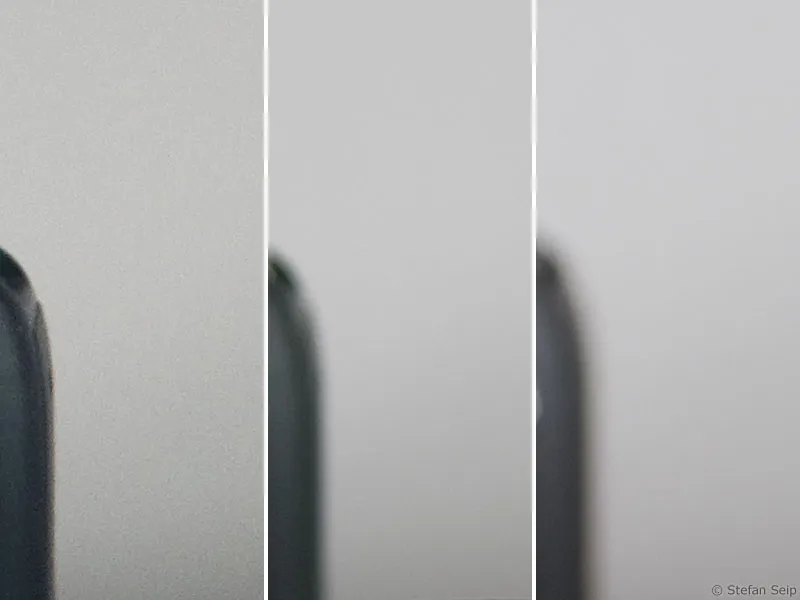
• Comportamento de ruído do sensor de imagem utilizado
Um valor específico que depende das características desse componente eletrônico. Sensores em modelos de câmeras atuais tendem a ter melhor desempenho nesse aspecto do que exemplares mais antigos, devido aos avanços tecnológicos no desenvolvimento de sensores.
• Ruído de leitura
Também a eletrônica de leitura, que converte os sinais (análogos) do sensor em dados de imagem digital, é responsável por um certo nível de ruído adicional na imagem.
• Supressão de ruído não desligável através do firmware da câmera
Algumas câmeras ou fabricantes de câmeras utilizam um software que visa melhorar o comportamento de ruído e que não pode ser totalmente desligado. Para astrofotografia, isso é mais prejudicial, porque estrelas minúsculas podem ser interpretadas erroneamente como ruído e depois "subtraídas".
2. Variáveis influenciáveis (pelo fotógrafo)
• Tempo de Exposição
Com o prolongamento do tempo de exposição, o nível de ruído absoluto de uma foto digital aumenta. A principal causa disso é o "ruído de corrente escura" (consulte também o número 15 da série de tutoriais "Astrofotografia e Fotografia Astronômica").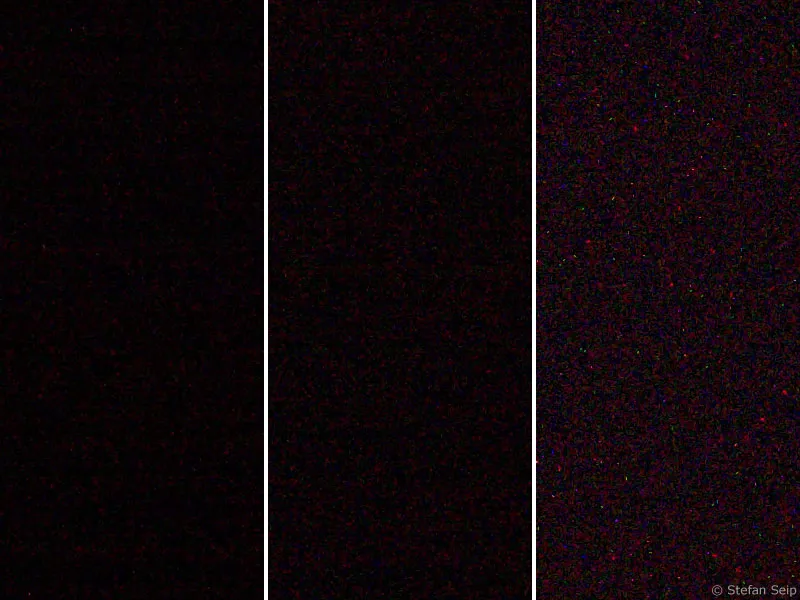
Recortes de fotos de teste tiradas com uma Canon EOS 450D a ISO 1600. Esquerda: um segundo de exposição. Meio: 30 segundos. Direita: 300 segundos. Quanto maior o tempo de exposição, mais o ruído se torna visível.
• Valor ISO
Valores ISO mais altos resultam em mais ruído na imagem do que valores baixos. A razão para isso é que em um sensor de imagem não é possível configurar diferentes "sensibilidades", mas sim que, em valores ISO altos, o sinal recebido é simplesmente amplificado. Essa amplificação do sinal resulta no ruído observado.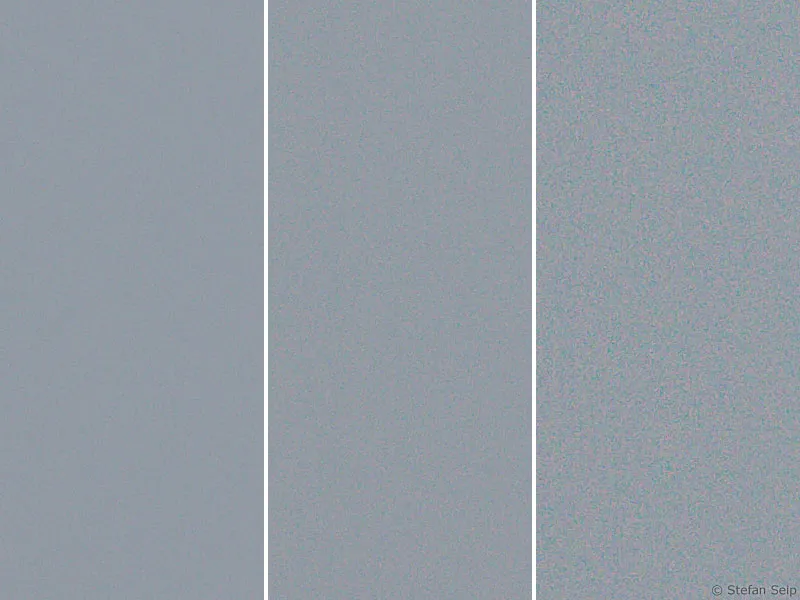
Amostras de fotos de teste com diferentes valores ISO, tiradas com uma Canon EOS 450D. À esquerda: ISO 100. Meio: ISO 400. Direita: ISO 1600. Valores ISO altos resultam em um aumento do ruído.
• Temperatura
O ruído sombrio de corrente de um sensor depende de sua temperatura. Temperaturas altas resultam em um maior ruído na imagem. Essa relação pode ser observada claramente ao comparar uma exposição longa em temperaturas externas muito baixas (inverno) com uma em temperaturas externas muito elevadas (verão). Mesmo com as mesmas configurações, a "exposição de inverno" apresenta um nível de ruído menor.
Fotografar com baixo ruído
Ao nos concentrarmos nos parâmetros que podem ser influenciados ao fotografar, restam o tempo de exposição, o valor ISO e a temperatura.
A temperatura do sensor de captura não é realmente controlável quando a câmera utilizada não permite o resfriamento do sensor. Somente câmeras Astro-CCD especiais possuem um sistema de resfriamento do sensor para redução do ruído. Cada redução de temperatura do sensor em cerca de seis a sete graus resulta na redução pela metade do ruído. Câmeras Astro-CCD para amadores permitem, através do uso de elementos termoelétricos de refrigeração (elementos Peltier, algumas vezes com suporte de refrigeração a água), uma redução da temperatura do sensor em até 30 ou 40 graus em relação à temperatura externa! Um resfriamento de cerca de 40 graus significa que o nível original de ruído é reduzido para um sexagésimo quarto (2 elevado a 6).
Em uma câmera digital comum, o sensor não pode ser resfriado e, em breve, assumirá o valor da temperatura externa. No entanto, o fotógrafo pode fazer algo a respeito: durante uma exposição longa, o sensor aquece perceptivelmente (em torno de dez graus foram medidos). Se outra exposição longa for iniciada imediatamente, é claro que não haverá um aumento adicional de dez graus, mas a temperatura permanecerá nesse nível elevado. Se deseja-se minimizar o ruído dependente da temperatura, mas não há possibilidade de resfriar o sensor, é aconselhável fazer pequenas pausas entre as exposições longas, durante as quais o sensor pode voltar a se resfriar para a temperatura externa. Assim, a próxima exposição começará, pelo menos, com um sensor relativamente "frio", que, é claro, aquecerá durante a exposição novamente.
Para a prática, a influência do tempo de exposição e do valor ISO é muito mais importante. Para a configuração do valor ISO, uma regra simples se aplica:
Tão alto quanto necessário e tão baixo quanto possível.
Isso significa que valores de ISO baixos devem ser preferidos, sempre que possível. Em algumas situações, um valor de ISO baixo não é viável, como quando se deseja fotografar uma paisagem, incluindo o céu estrelado, com a câmera fixa (veja o número 1 da série de tutoriais "Fotografia Astro e Celestial"). Se o valor ISO for baixo, seria necessário uma exposição mais longa como compensação, e as estrelas não seriam registradas como pontos, mas como traços. Nesse caso, o uso de um valor ISO mais alto é uma necessidade forçada. Mesmo em fotos feitas com a câmera em rastreamento (veja a parte 10 da série de tutoriais "Fotografia Astro e Celestial"), o tempo de exposição nem sempre pode ser aumentado ilimitadamente em favor de um ISO baixo.
Por um lado, nem sempre há tempo de observação suficiente para um objeto, e, por outro lado, o tempo de exposição máximo muitas vezes é limitado pela técnica de rastreamento utilizada. Por exemplo, se o alinhamento da montagem não for ótimo (veja o número 9 da série de tutoriais "Fotografia Astro e Celestial"), a precisão do rastreamento da montagem for um problema ou o controle de rastreamento (veja o número 12 da série de tutoriais "Fotografia Astro e Celestial") apresentar problemas, é preferível um valor de ISO alto. O ruído de imagem resultante é então o menor dos males em comparação com estrelas representadas como traços.
Também há uma recomendação clara para escolher um "tempo de exposição ideal":
O mais longo possível, sem que áreas de motivos claros atinjam a saturação total.
Pixels completamente saturados assumem o valor "branco" e não contêm mais informações, ou seja, mesmo através de processamento de imagem posterior, não é possível reconstruir estruturas de motivos nessas áreas. Pode ser aceitável se apenas os centros brilhantes de estrelas estiverem envolvidos. No entanto, se os núcleos mais brilhantes de nébulas ou galáxias estiverem "lavados", resultados indesejados podem surgir.
É melhor determinar o tempo de exposição máximo possível avaliando o histograma de uma foto. Enquanto a forma do "pico de dados" do histograma depende da natureza do motivo, sua posição horizontal é ajustável variando o tempo de exposição. Exposições mais longas movem o pico de dados para a direita, enquanto exposições mais curtas movem para a esquerda.
O tempo de exposição máximo sensato é alcançado quando o pico de dados do histograma está bem à direita, sem, no entanto, atingir o lado direito. Mais informações sobre o histograma e seu controle na câmera podem ser encontradas na parte 5 da série de tutoriais "Fotografia Astro e Celestial".
Fotografia astro do Nebulosa América do Norte adequadamente exposta. O histograma exibido mostra que o "pico de dados" foi deslocado para a direita e está longe do limite esquerdo do histograma. Ao mesmo tempo, apenas alguns pixels de estrelas brilhantes passaram para a saturação total, visível no pequeno pico no limite direito: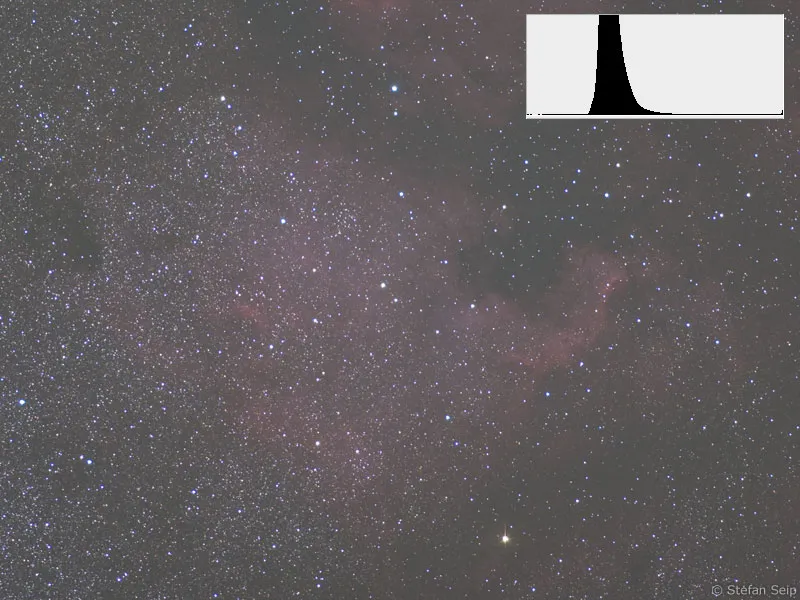
Recortando o histograma e ajustando as curvas de tonalidade, é possível obter um resultado final atraente e com pouco ruído a partir da foto acima.
Foto sobreexposto da Galáxia de Andrômeda. O histograma está saturado à direita (seta vermelha), o que indica que partes maiores da imagem estão totalmente saturadas e assumiram o valor da cor "branco".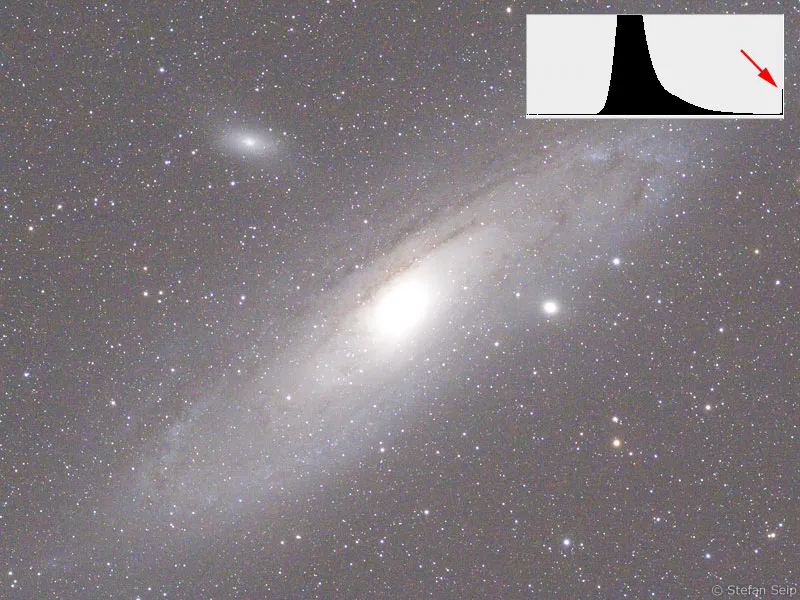
Embora um melhor resultado possa ser obtido cortando o histograma da próxima imagem, as estruturas no centro da galáxia estão perdidas devido à superexposição e não podem mais ser reconstruídas.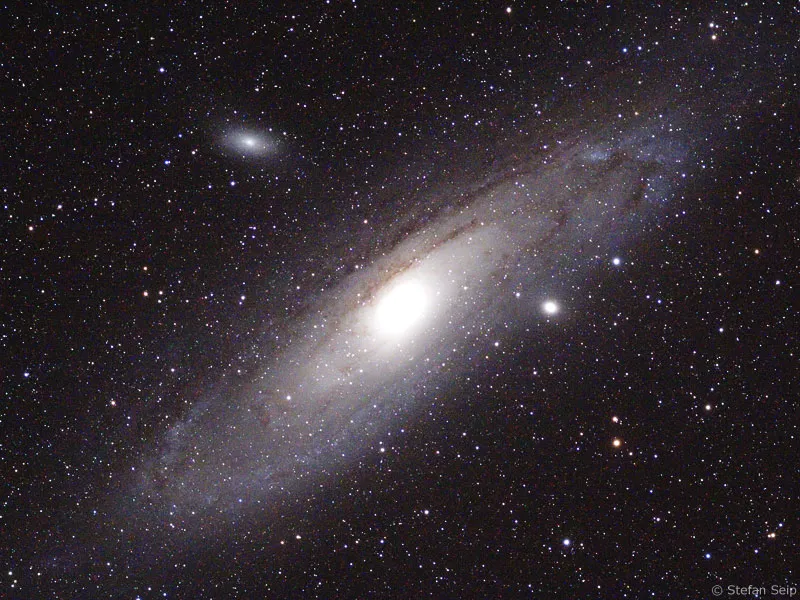
Resta a questão sobre o tempo de exposição mais curto que é razoável. A questão não é fácil de responder. Por um lado, deve ser suficientemente longo para que um objeto deixe um sinal reconhecível no sensor. Isso é essencial para detectá-lo. No entanto, se uma foto bonita for desejada, as exigências são mais altas. Nesse caso, precisamos de uma boa relação sinal-ruído, pois o sinal do objeto celeste deve se destacar o máximo possível do ruído, de forma a criar uma imagem "bonita" com baixo ruído. A relação sinal-ruído, por sua vez, melhora com o aumento do tempo de exposição. Consequentemente, o montante de dados do histograma se move para a direita, separando-se assim do ruído, que ocorre nas áreas de tom de cor escura, ou seja, na parte mais à esquerda do histograma.
Na prática, isso significa que a parte do histograma que representa o objeto celeste capturado deve evitar "grudar" no limite esquerdo do histograma, mas deve se mover pelo menos para a direita até ter deixado para trás cerca de um terço da largura total do histograma. Assim, a "distância" do sinal em relação ao ruído já é suficientemente clara, sendo possível esperar uma imagem relativamente sem ruído.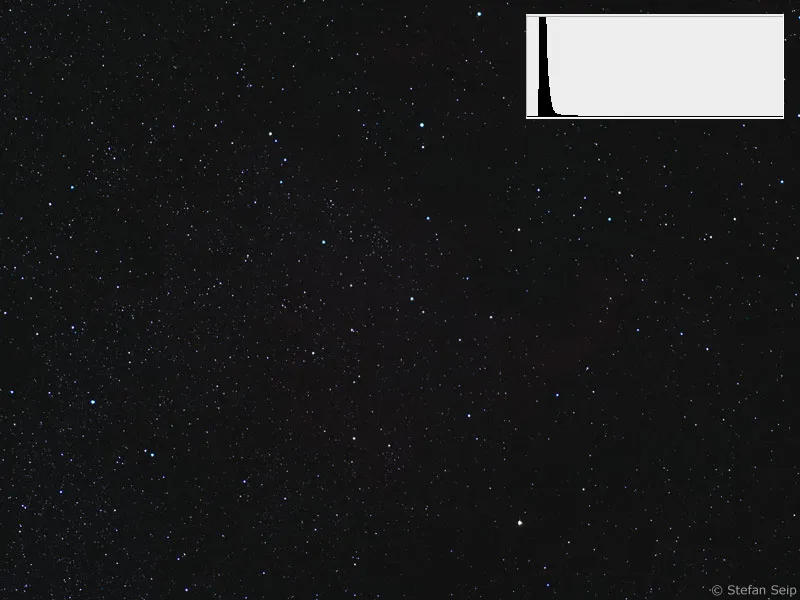
Foto subexposta da Nebulosa da América do Norte. O "montante de dados" do histograma está localizado muito à esquerda, mas é exatamente aí que o ruído da imagem ocorre!
Resultado da imagem anterior após intensa edição do histograma e curvas de gradiente. Embora o sinal da nebulosa esteja presente na imagem, em comparação com a exposição correta (consulte acima), o ruído é visivelmente mais pronunciado.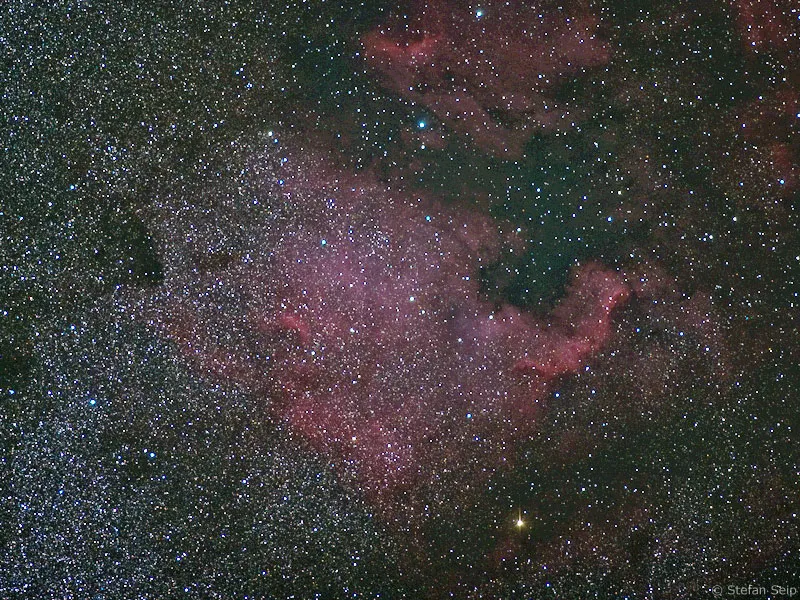
Se o motivo fotografado for um objeto de baixa luminosidade, pode acontecer que esse objetivo não seja alcançado, porque o tempo de exposição teria que ser prolongado significativamente, o que levaria a problemas de rastreamento. Novamente, é preferível uma imagem com mais ruído, mas nítida, a uma com exposição mais longa com estrelas levemente alongadas.
Você pode ver por esses exemplos que na prática fotográfica nem sempre é fácil encontrar o tempo de exposição ideal e alcançar um bom compromisso entre os fatores de influência parcialmente contraditórios.
Métodos internos da câmera para redução de ruído
Quase todas as câmeras digitais oferecem no menu uma ou até várias configurações para supressão de ruído. Nem sempre é sensato fazer uso dessas funções, como os dois exemplos a seguir mostram. Como o sucesso dessas configurações pode variar entre os diferentes modelos de câmera, você deve fazer testes para determinar se uma configuração é apropriada ou não.
Por exemplo, com a configuração de Redução de Ruído em Alto ISO (em modelos mais recentes da Canon EOS), tive experiências ruins e sempre prefiro manter desligada essa opção. Quando ativada, o software da câmera (firmware) reduz o ruído da imagem após a captura. Acredito que a "dessonorização" posterior pode ser feita por software fora da câmera, em um momento posterior no computador, se necessário. Dessa forma, há mais possibilidades de controlar esse processo.
Não faço uso da "Redução de Ruído em Alto ISO" da Canon EOS 40D.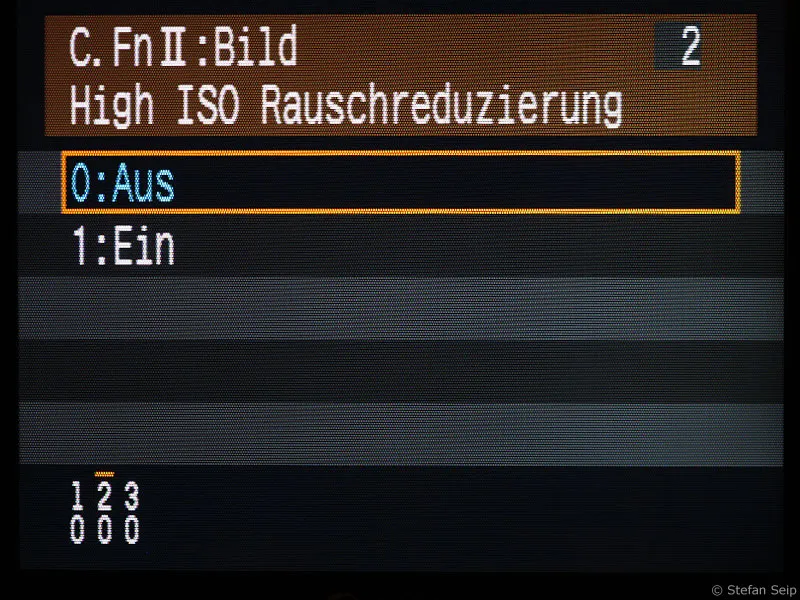
A configuração de Redução de Ruído em Exposições Longas faz com que a câmera, após cada captura com exposição mais longa (a partir de um segundo), produza uma imagem escura com a mesma "duração da exposição". Isso significa que após uma exposição de 20 segundos, a câmera fica bloqueada por mais 20 segundos enquanto cria a imagem escura.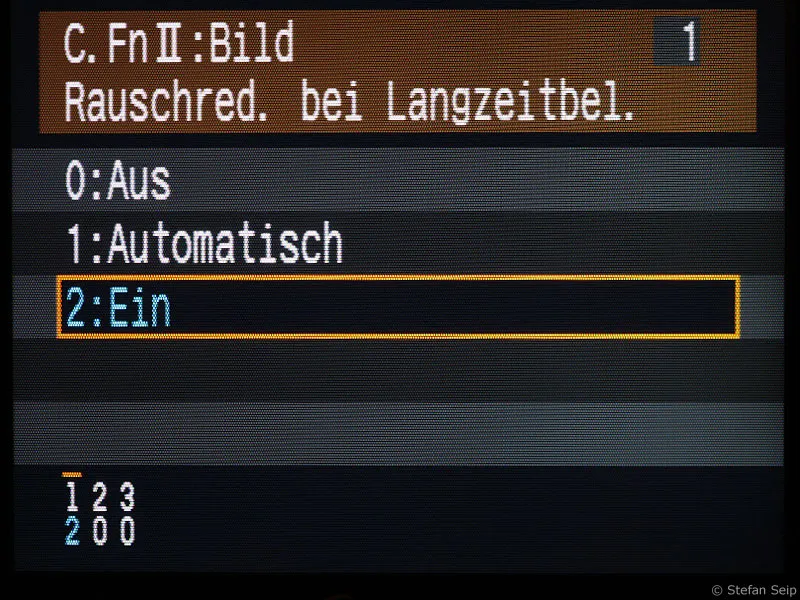
Ativar a Redução de Ruído em Exposições Longas, aqui no exemplo de uma Canon EOS 40D.
Essa função, sem dúvida, melhora a relação sinal-ruído, pois a imagem escura captura todo o "ruído de corrente escura" e o subtrai da captura real. No entanto, nem sempre temos tempo ou paciência para gastar metade do tempo de observação com isso. Se você pretende fazer apenas algumas fotos, com um tempo de exposição não superior a cerca de um minuto, usar a função "Redução de Ruído em Exposições Longas" é uma boa recomendação. No entanto, faça testes com sua câmera através de fotos comparativas para determinar o impacto dessa função na imagem.
Em uma série de fotos com várias imagens com exposições significativamente mais longas, sugiro não ativar a função e, em vez disso, capturar imagens escuras separadas. A subtração de imagens escuras pode reduzir significativamente o ruído da imagem! Para mais informações, consulte a Parte 15 da Série de Tutoriais "Astrofotografia e Fotografia Celeste" intitulado "Calibração: Captura de Imagens Luminosas e Escuras".
Redução de ruído pós-processamento
Muitos programas de processamento de imagem são capazes de combater o ruído da imagem com filtros apropriados. Alguns programas servem mais ou menos exclusivamente para esse fim, como por exemplo "Neat Image" (http://www.neatimage.com) ou "Noise Ninja" (http://www.picturecode.com). Mas o amplamente utilizado programa Adobe Photoshop também oferece um filtro no qual o ruído pode ser reduzido. Bons resultados podem ser alcançados com ele, embora os programas especializados mencionados geralmente trabalhem um pouco mais eficazmente.
Ao abrir o arquivo RAW de uma câmera digital SLR com o Photoshop, inicialmente aparece o módulo Adobe Camera RAW. Já aí podem ser tomadas medidas para suprimir o ruído de luminância e o ruído de cor (setas vermelhas).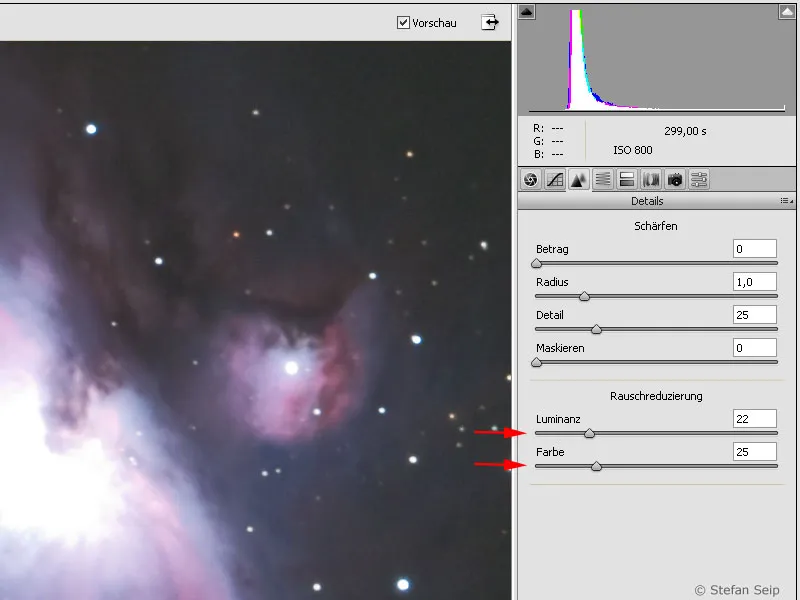
Caixa de diálogo do Photoshop após chamar o comando Filtro>Filtro de ruído>Redução de ruído... Dependendo da qualidade da imagem, os parâmetros devem ser ajustados com cuidado para obter um resultado ideal.
É importante lidar com esses meios com cuidado, pois uma redução excessiva de ruído pode resultar em resultados indesejáveis e "alisados". Um pouco de ruído visível é uma escolha melhor em comparação com uma imagem "em borrão".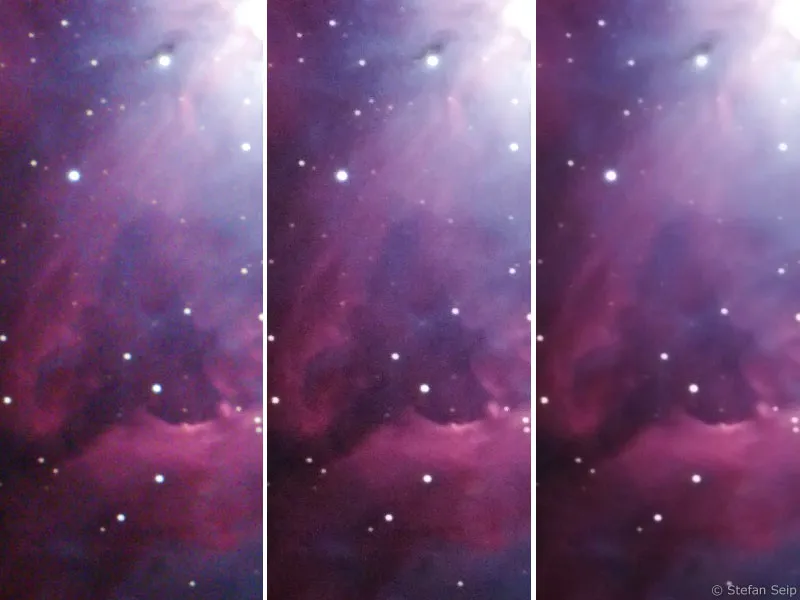
Comparação entre uma imagem bruta não processada (à esquerda) e uma imagem processada de maneira moderada com o comando do Photoshop Filtro>Filtro de ruído>Redução de ruído... (ao meio). A seção à direita mostra o resultado de ultrapassar o objetivo: a imagem parece "alisada" e "borrada", com até mesmo estruturas menores do motivo desaparecendo.
Muitas vezes é sensato aplicar esses filtros apenas em áreas selecionadas de uma imagem onde o ruído é especialmente incomodativo.
Redução de ruído através da média de várias exposições
Para motivos estáticos, aos quais pertencem a maioria dos motivos fotográficos astronômicos, um método especialmente eficaz para melhorar a relação sinal-ruído - ou seja, para diminuir o ruído - é a sobreposição de várias exposições individuais. Na verdade, a parcela de ruído diminui quando várias exposições são alinhadas corretamente e depois "médias". Isso significa que a média aritmética dos valores de brilho de cada pixel da imagem é determinada. É óbvio que as exposições a serem combinadas devem ser fotos diferentes do mesmo assunto.
A sobreposição e média é um método comum na astrofotografia digital e também é chamado de Stacking. "Stack" é em inglês e significa "pilha". Além da redução de ruído, este método tem outras vantagens:
- Várias exposições curtas reduzem o risco de uma única exposição ser arruinada por um erro ou interferência em comparação com uma exposição muito longa. Se um avião voar pela área da imagem e deixar um rastro de luz, ou se por acidente você tocar em uma perna do tripé e causar uma grande tremulação, apenas uma única exposição da série será afetada. Caso contrário, toda a exposição de longa duração seria comprometida ou arruinada.
- Exposições extremamente longas em câmeras digitais aumentam o risco de níveis elevados de ruído e partes cada vez maiores da imagem saturarem, ou seja, serem superexpostas.
- A criação de imagens escuras separadas (veja o número 15 da série de tutoriais "Astrofotografia e fotografia celeste") é mais rápida de ser concluída quando o tempo de exposição utilizado é mais curto.
A relação sinal-ruído de fotos empilhadas melhora com a função de raiz quadrada. A média de quatro exposições reduz o ruído pela metade, com nove exposições sobra apenas um terço do ruído, com 16 exposições sobra um quarto, e assim por diante.
Continuando com a ideia de média de várias exposições, surge a questão de como fazer isso. Gostaria de apresentar duas métodos diferentes. O primeiro é realizado com o software Adobe Photoshop e é especialmente adequado para a média de um número relativamente pequeno de exposições individuais, que podem estar levemente deslocadas, mas não devem estar rotacionadas em relação umas às outras. A rotação do campo pode ocorrer se o alinhamento da montagem não foi idealmente realizado. A alternativa é o software "DeepSkyStacker", que é um freeware gratuito disponível na internet e lida facilmente até mesmo com exposições individuais que apresentam rotação de campo.
Adobe Photoshop
Para reproduzir o procedimento descrito no seu próprio computador, faça o download do arquivo de trabalho "NGC1977.zip", descompacte as quatro fotos contidas neste arquivo de arquivos "NGC1977_1.jpg" a "NGC1977_4.jpg" e salve em uma pasta no seu disco rígido. Agora, no Photoshop, selecione o comando Arquivo>Scripts>Carregar arquivos em pilha... e, após clicar no botão Procurar... no diálogo que aparece, selecione esses quatro arquivos: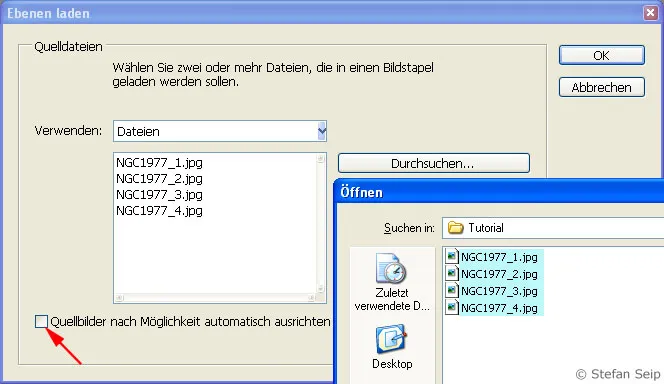
Software Photoshop: Diálogo após "Arquivo>Scripts>Carregar arquivos em pilha...". Todos os quatro vídeos podem ser abertos como camadas em um arquivo.
Após a confirmação com OK, o Photoshop cria um novo arquivo contendo as quatro fotos empilhadas em camadas. Para trabalhar com camadas, se necessário, ative a paleta de camadas pressionando a tecla "F7".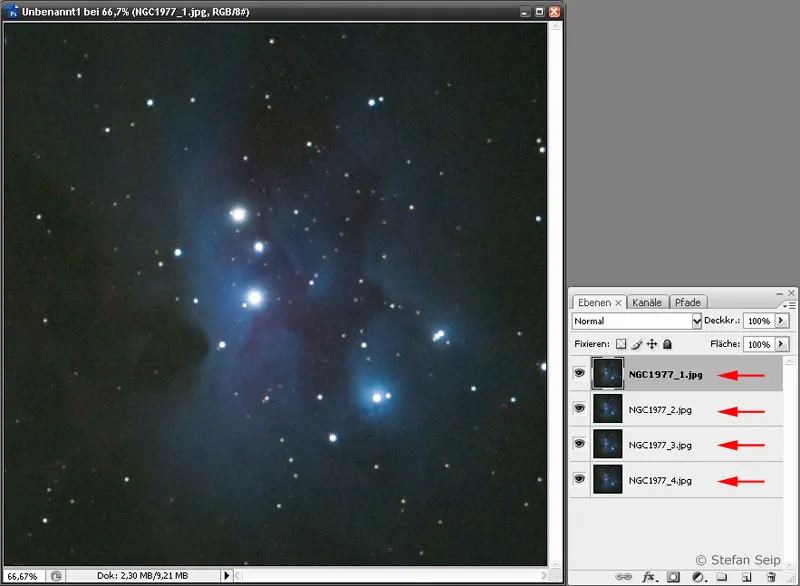
Software Photoshop: A paleta de camadas exibe as quatro camadas diferentes (setas vermelhas).
Antes que as camadas possam ser "calculadas" para um resultado final, é necessário garantir que o motivo esteja alinhado em todas as quatro camadas. Começamos no primeiro passo, alinhando a segunda camada de baixo ("NGC1977_3.jpg") com a camada inferior ("NGC1977_4.jpg"). Para isso, clique nos ícones de olho ao lado das duas camadas superiores para ocultá-las e depois clique no nome da camada "NGC1977_3.jpg" para ativá-la: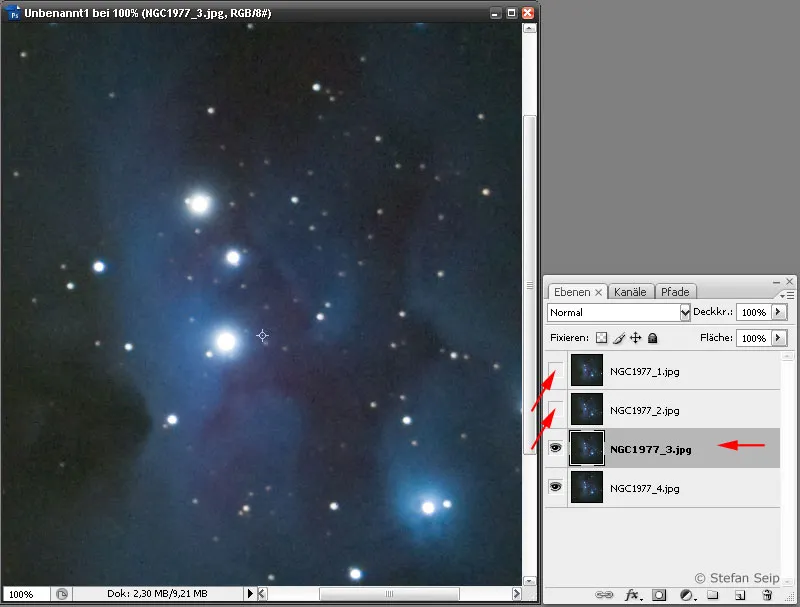
Software Photoshop: As duas camadas superiores foram ocultadas, o que é perceptível pela ausência do ícone de olho à esquerda das camadas (setas diagonais). A segunda camada de baixo está ativada para edição, o que é indicado por um destaque cinza escuro (seta horizontal).
Para esta camada, o modo de mesclagem será alterado de Normal para Diferença.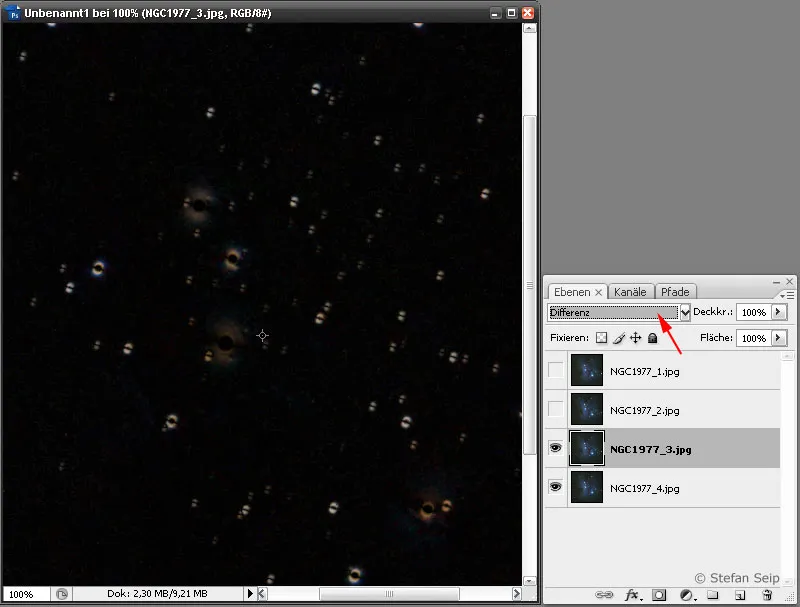
Software Photoshop: O modo de mesclagem da segunda camada é alterado para "Diferença" para verificar se está alinhada com a primeira camada. Se estivessem perfeitamente alinhadas, a janela de imagem ficaria preta. No entanto, as estrelas na imagem mostram que esse estado ainda precisa ser alcançado.
Em um cenário ideal, se ambas as fotos fossem completamente idênticas e alinhadas, a imagem ficaria agora preta. No entanto, geralmente as estrelas estão um pouco deslocadas uma da outra, indicando que as duas camadas não estão alinhadas. No próximo passo, iremos corrigir o alinhamento. Primeiro, certifique-se de visualizar a imagem em tamanho real, ou seja, o zoom está definido para "100%". O comando Visualizar>Pixels Reais irá ajustar essa condição. Agora pressione a tecla Esc uma vez para sair da seleção do modo de mesclagem e selecione a Ferramenta de Mover (Tecla V).
Primeiro, clique no comando superior na barra de menu à esquerda Open Lightframes…, para selecionar os quatro arquivos de exercício. Para isso, você precisa definir a entrada Tipo de arquivo como Arquivos JPEG ou DNG.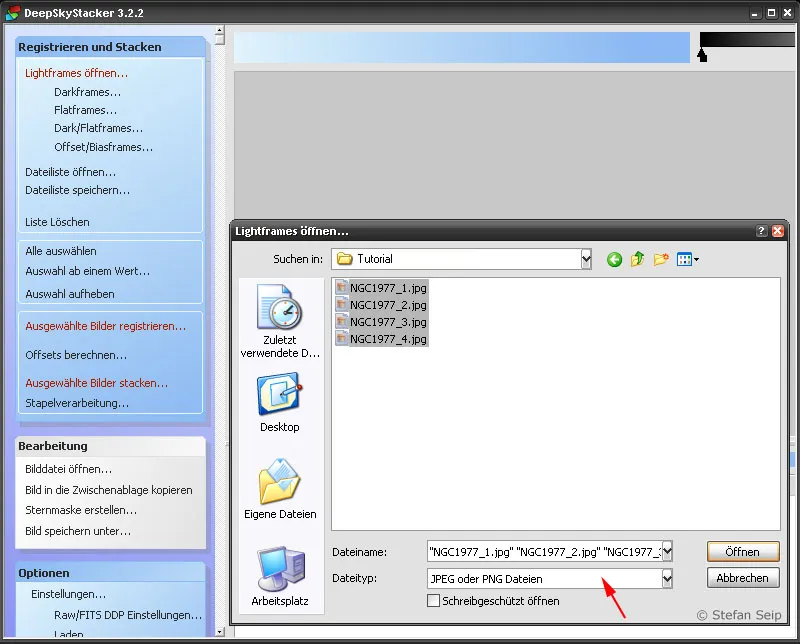
Software DeepSkyStacker: Seleção dos quatro arquivos de exercício após a escolha do comando "Open Lightframes..."
Após clicar em Abrir, o DeepSkyStacker exibirá os arquivos individuais em uma lista.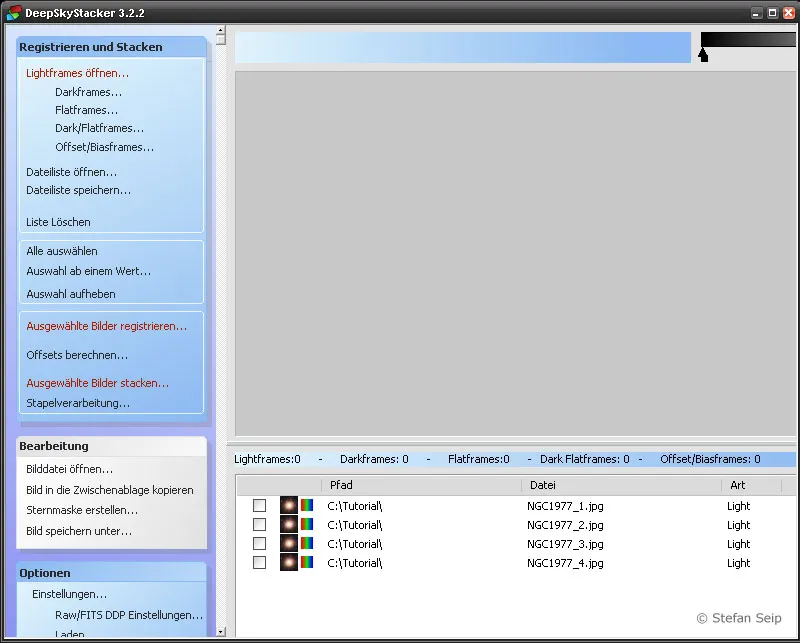
Software DeepSkyStacker: Uma lista dos arquivos a serem processados é exibida na parte inferior direita.
Agora, na barra de menu à esquerda, clique no comando Selecionar tudo, para selecionar todos os arquivos para processamento posterior.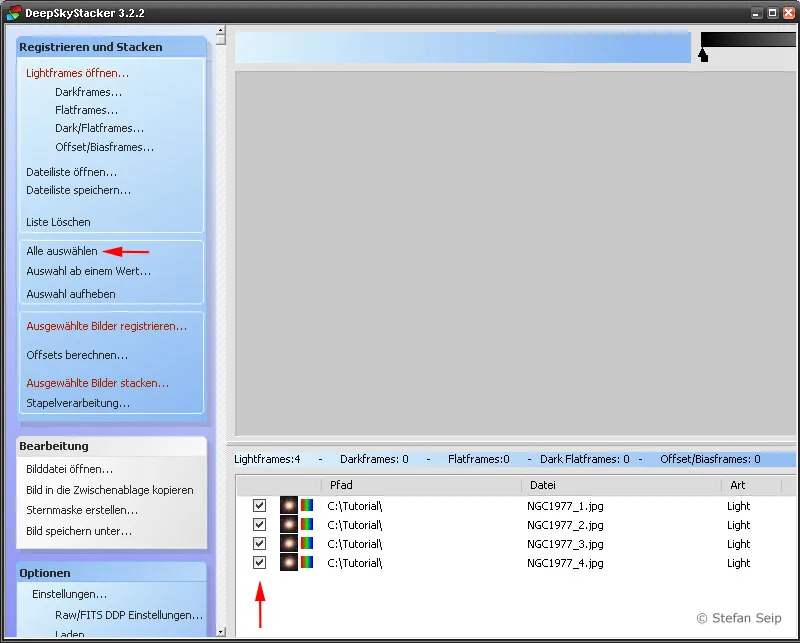
Software DeepSkyStacker: Os arquivos ainda precisam ser "selecionados". No menu, há o comando Selecionar tudo (seta vermelha acima). O sucesso é indicado pelo fato de que as caixas à esquerda dos arquivos agora estão marcadas (seta vermelha abaixo).
O processo de processamento agora será iniciado com o comando Empilhar imagens selecionadas....
Software DeepSkyStacker: Caixa de diálogo para iniciar o procedimento de empilhamento após a seleção do comando "Empilhar imagens selecionadas..." (seta); um resumo das etapas planejadas é exibido.
Antes de começar, dê uma olhada nas configurações que você pode acessar com o botão Parâmetros de empilhamento.... Aparecerá uma caixa de diálogo com seis abas, que gostaria de descrever a seguir, explicando apenas as configurações importantes em cada uma: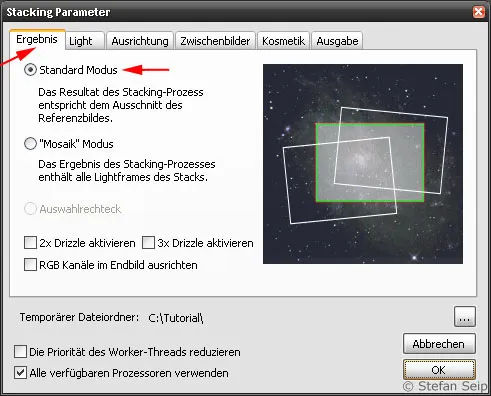
Parâmetros de empilhamento do software DeepSkyStacker, aba Resultado. Aqui, o "Modo Padrão" deve ser selecionado.
Parâmetros de empilhamento do software DeepSkyStacker, aba Iluminação. Aqui optamos por um cálculo simples de Média.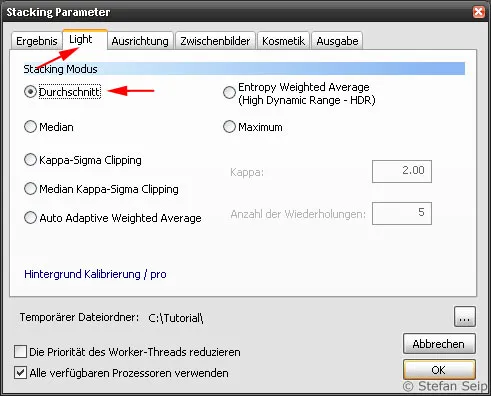
Parâmetros de empilhamento do software DeepSkyStacker, aba Alinhamento. O método Automático garante uma sobreposição precisa das imagens individuais, escolhendo estrelas como pontos de referência.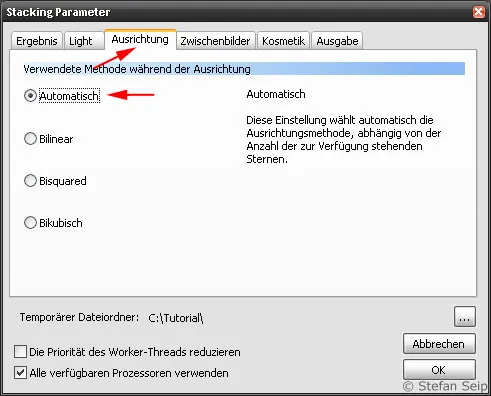
Parâmetros de empilhamento do software DeepSkyStacker, aba Intermediário. As duas caixas superiores podem ser desmarcadas para economizar espaço no disco rígido.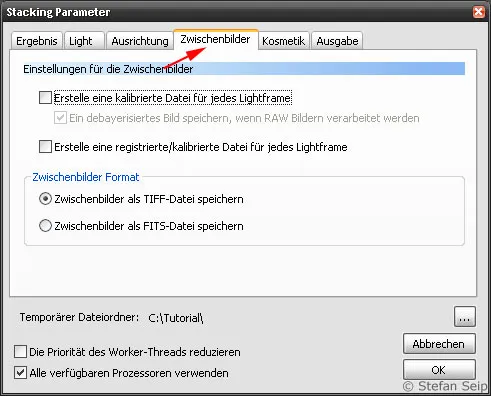
Parâmetros de empilhamento do software DeepSkyStacker, aba Cosmética. Para o exercício neste tutorial, desabilitei o reconhecimento e remoção de pixels defeituosos. No entanto, essa função é muito útil, por isso a utilizo em muitos casos.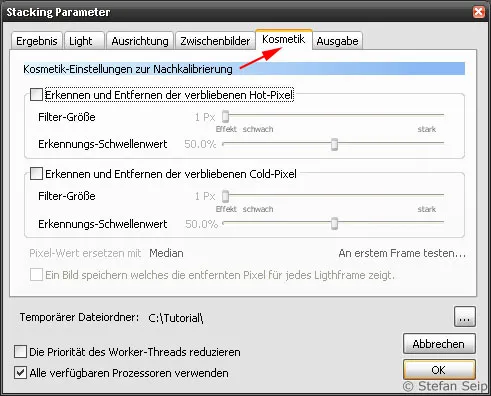
Parâmetros de empilhamento do software DeepSkyStacker, aba Saída. Aqui você pode especificar o que fazer com o resultado dos cálculos. Eu escolhi criar um arquivo de resultado chamado "Autosave.tif" (seta).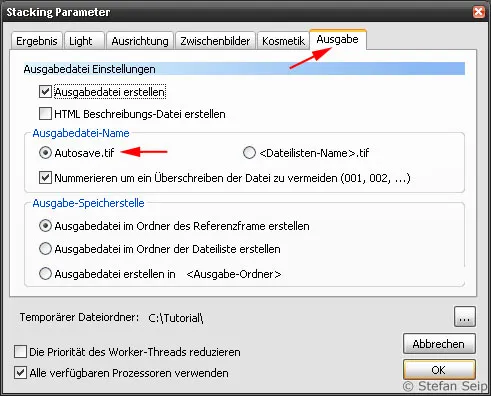
A confirmação com OK o levará de volta à visão geral.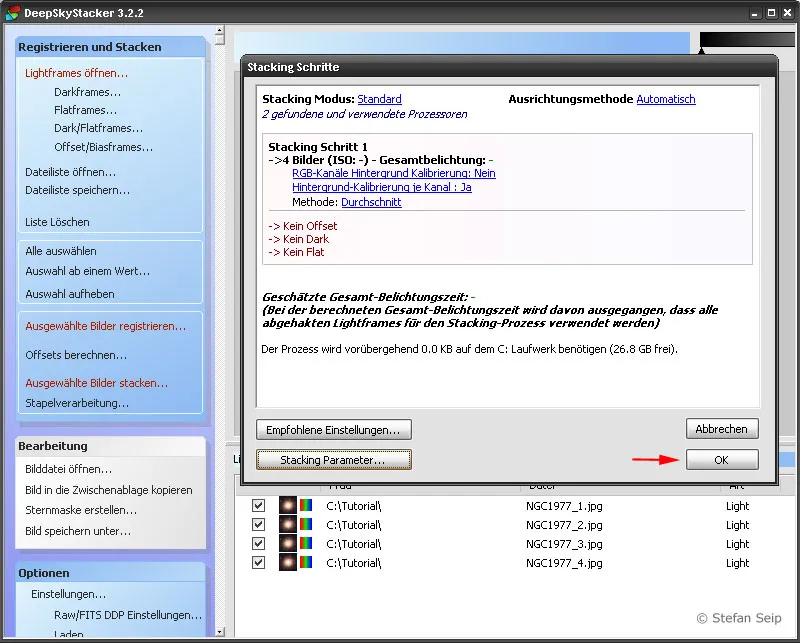
Software DeepSkyStacker: A caixa de diálogo para iniciar o procedimento de empilhamento é exibida novamente e agora contém todas as configurações feitas em um resumo. Com "OK" (seta), você inicia o processo.
Também lá, clique em OK, para iniciar o processo de alinhamento e empilhamento. Em seguida, ocorrerá uma fase intensiva de cálculo, durante a qual uma caixa de diálogo mostrará o progresso.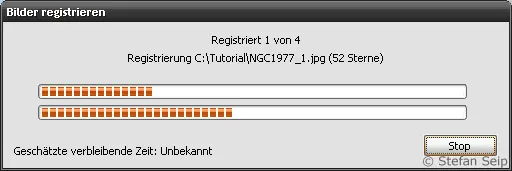
Software DeepSkyStacker: O empilhamento pode levar algum tempo. Durante esse período, são exibidas mensagens de status.
Depois disso, o DeepSkyStacker mostrará o resultado dos cálculos e ao mesmo tempo criará o arquivo "Autosave.tif" na pasta em que os arquivos originais estão salvos. Trata-se de um arquivo no formato TIFF com 32 bits de profundidade de cor.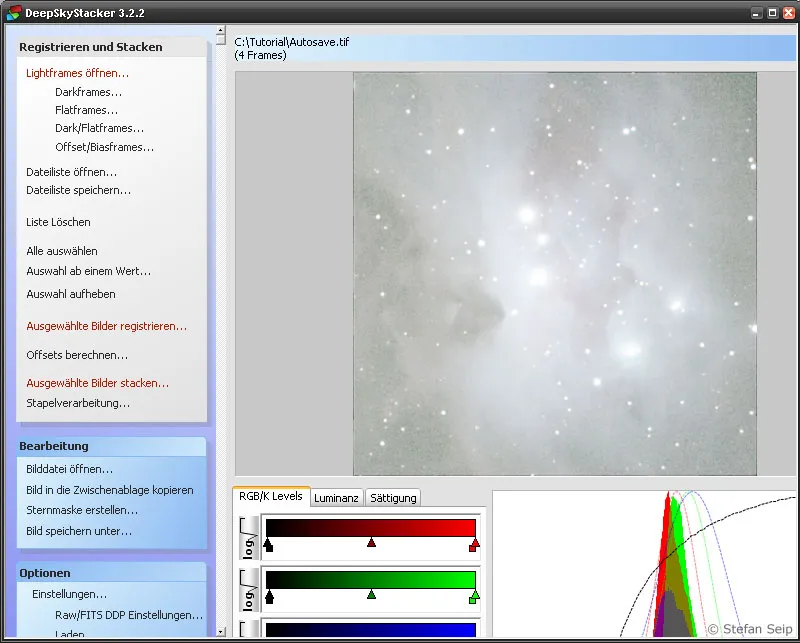
Software DeepSkyStacker: Exibição da imagem de resultado após o empilhamento.
Para facilitar o processamento adicional, você pode salvar o arquivo novamente no formato TIFF de 16 bits, clicando em Salvar imagem como... no DeepSkyStacker.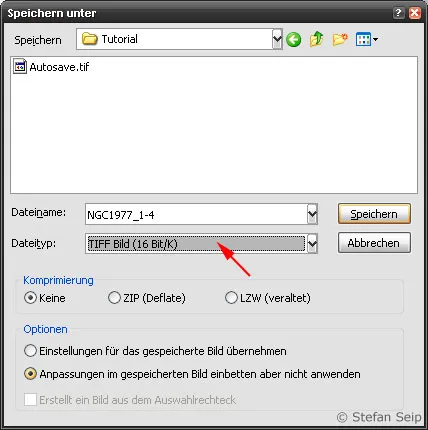
Software DeepSkyStacker: A caixa de diálogo "Salvar imagem como..." permite escolher o formato de arquivo, neste caso, um formato TIF com 16 bits por pixel e canal de cor (seta).
O resultado do software DeepSkyStacker (à esquerda) é praticamente o mesmo que o método descrito acima no Photoshop (à direita). No caso de muitas imagens individuais e rotação da imagem a ser considerada, o trabalho com o DeepSkyStacker é muito mais confortável.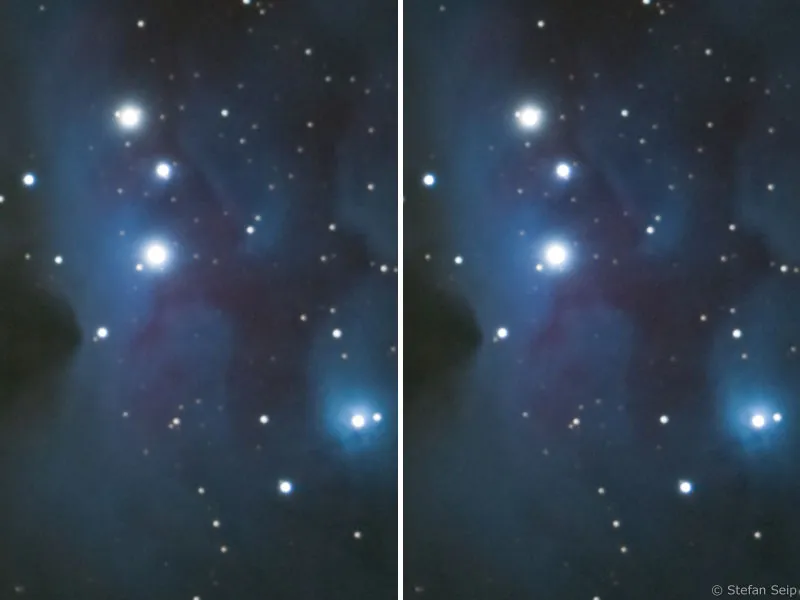
Conclusão
Sobrepor diferentes fotos do mesmo motivo é um meio muito eficaz de reduzir o ruído em fotos digitais. O que foi demonstrado aqui de forma exemplar com apenas quatro imagens individuais e já trouxe uma melhoria significativa na relação sinal-ruído, pode ser ainda mais aumentado com um maior número de fotos individuais. Quanto mais fotos forem incluídas no cálculo da média, maior será o efeito desejado, sendo que o benefício a ser obtido por imagem individual será tanto menor quanto maior for o número de fotos.
Exemplo: Em comparação com uma única imagem, usando três fotos adicionais, já se consegue reduzir pela metade o ruído. Se forem tiradas 16 fotos individuais, o ruído pode ser reduzido pela metade novamente, ou seja, tornar-se um quarto do original. Para alcançar uma redução adicional do ruído para um oitavo, a partir desse nível, seriam necessárias mais 48 imagens individuais além das 16, chegando a um total de 64 (raiz quadrada de 64 = 8)!
No exemplo prático de exercício mostrado aqui, foram usadas fotos no formato JPG. O motivo é apenas o pequeno tamanho de arquivo para o download dos arquivos de exercício! Na prática, formatos sem compressão de dados devem ser preferidos, como o formato Raw em câmeras DSLR.
Nota: Para fotos que mostram tanto paisagens quanto o céu estrelado, os métodos descritos para sobrepor fotos individuais não podem ser aplicados, pois as estrelas se movem em relação à paisagem. Portanto, tais fotos não podem ser alinhadas com precisão. No entanto, os métodos podem ser aplicados a fotos que não têm nada a ver com astrofotografia. Basta garantir que não haja objetos em movimento nas imagens individuais que dificultem ou impeçam a sobreposição. Até mesmo as folhas de uma árvore ao vento podem atrapalhar seus planos.

